초보자를 위한 WP 슈퍼 캐시 설치 및 설정 방법
게시 됨: 2021-11-11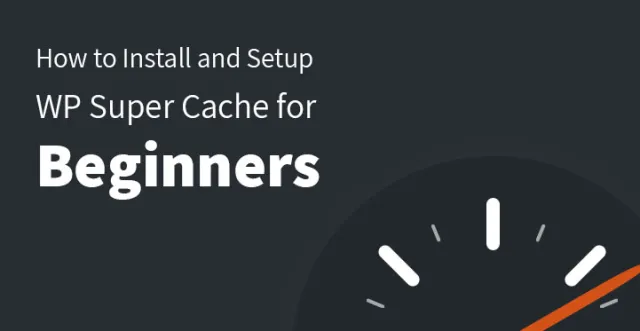
WP Super Cache를 빠르게 설치 및 설정 하고 사이트 성능을 훨씬 더 가볍고 빠르게 만들고 싶습니까? 이 기사에서는 가장 짧고 실용적인 방법을 직접 안내합니다.
한편으로는 더 높은 SEO 순위와 다른 한편으로는 웹 사용자 만족도와 관련하여 사이트의 최적 성능과 속도가 매우 중요하다는 것을 우리 모두는 완벽하게 알고 있습니다. WP Super Cache는 캐싱의 도움으로 사이트 운영을 상당히 최적화하도록 설계 및 코딩된 이 관계에서 최고의 도구 중 하나입니다.
당신이 해야 할 일은 WP Super Cache 플러그인을 설치 및 설정 하는 데 몇 분을 보내고 웹 사용자의 질문에 응답하고 그들의 요구에 부응하기 위해 정적 html 파일을 생성하도록 하는 것입니다.
1. WP 슈퍼 캐시를 설치하는 방법:
우선 이 플러그인을 설치하고 활성화해야 합니다. 사실 2가지 방법이 있습니다. 하나는 WP Super Cache 플러그인을 검색하고, 찾아서 다운로드하고, 다운로드한 아카이브를 PC로 추출하고, 일부 FTP 클라이언트를 사용하여 추출된 파일을 wp_content/plugins/folder에 업로드해야 하는 플러그인의 WordPress 디렉토리를 통해 이동합니다.
이 단계를 따르는 즉시 WordPress 대시보드의 플러그인 페이지로 이동하여 설치된 플러그인을 활성화하기만 하면 됩니다.
두 번째 방법은 첫 번째 방법보다 훨씬 쉽습니다. 이 경우 WP 대시보드만 사용합니다. 플러그인으로 이동하여 새로 추가하고 "WP Super Cache"를 검색하고 설치 및 활성화하십시오. 완성 된!
2. WP 슈퍼 캐시를 설정하는 방법:
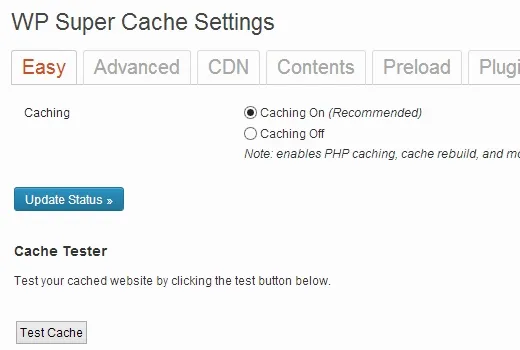
이 플러그인이 WP 웹사이트에서 활성화되면 웹사이트에서 캐싱이 활성화되지 않았음을 알려줍니다. WP 슈퍼 캐시 를 설정하고 캐싱을 활성화하려면 설정, WP 슈퍼 캐시로 이동해야 합니다. 여기에서 Easy, Advanced, CDN, Contents, Preload 등과 같은 다양한 탭을 찾을 수 있습니다.
쉬운 방법부터 시작하여 쉬운 탭에서 캐싱을 선택하고 상태 업데이트를 클릭하여 캐싱을 활성화하는 것이 좋습니다. 또한 캐시 테스터를 사용하여 사이트에서 제대로 작동하는지 확인하도록 제안됩니다.
3. 고급 설정으로 WP 슈퍼 캐시를 설정하는 방법:

간단한 것에서 고급까지, 기본에서 강력한 것까지 WP Super Cache의 가능성은 무궁무진합니다. 이 플러그인의 고급 설정을 활용하려면 설정, WP Super Cache로 이동하여 Easy 탭 대신 Advanced 탭을 선택해야 합니다.
고급 탭에서 캐싱 및 기타의 두 가지 기본 설정 그룹을 찾을 수 있으며 각 설정에는 이해하고 활성화하기 쉬운 몇 가지 옵션이 있습니다. 무엇보다도 플러그인 자체에서 권장하는 "빠른 액세스를 위해 이 웹 사이트에 대한 캐시 조회수" 앞의 확인란을 선택하십시오.
기본적으로 WP Super Cache는 캐시 파일을 제공하기 위해 PHP를 사용합니다. 그러나 공유 또는 전용 여부에 관계없이 대부분의 호스팅 서버 및 환경에 대해 최적의 설정을 가지려면 "PHP를 사용하여 캐시 파일 제공" 대신 "캐시 파일 제공에 mode_rewrite 사용"을 선택하는 것이 좋습니다.
위에서 설명한 옵션을 선택하고 확인했으면 상태 업데이트 버튼을 클릭하여 저장합니다. 변경 사항이 저장되면 긴 텍스트가 있는 노란색 상자가 화면에 나타납니다.
정적 html 파일을 제공하려면 서버에 올바른 mod_rewrite 규칙이 있어야 함을 알려줍니다. 여기에서 아래로 스크롤하여 "mod-rewrite 규칙 업데이트"를 찾아 눌러야 합니다. 규칙이 업데이트되면 노란색 상자가 녹색으로 바뀝니다.
규칙 업데이트 요청과 함께 가비지 수집 일정에 대한 알림을 받을 수도 있습니다. 이 부분을 설정하려면 "만료 시간 및 쓰레기 수거" 섹션을 찾을 때까지 고급 설정 페이지를 아래로 스크롤하십시오.
여기에서 서버에서 캐시된 파일의 가비지 수집에 최적인 빈도와 시간을 쉽게 설정할 수 있습니다. 가비지 수집이 실행될 때마다 알림을 받으려면 이메일 알림도 활성화할 수 있습니다.

고급 탭의 "기타" 부분에서 "방문자에게 더 빨리 제공되도록 페이지 압축"을 찾을 수 있습니다. 이것은 플러그인에서 압축을 활성화하기 위해 선택하는 또 다른 권장 설정입니다.
이 경우 캐시된 파일은 압축된 파일로 표시되며 크기가 더 작기 때문에 브라우저에서 이러한 파일을 다운로드하는 데 시간이 덜 걸립니다.
4. WP 슈퍼 캐시와 CDN 통합:
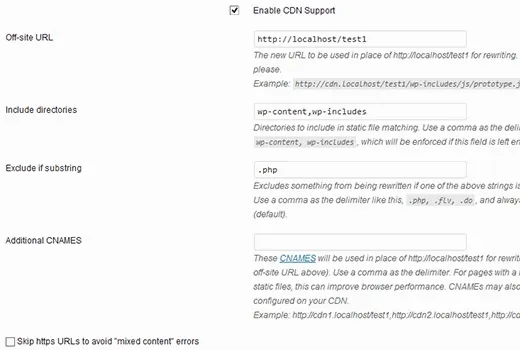
다음으로 중요한 단계는 플러그인에서 CDN을 활성화하는 것입니다. 고급 탭 옆에 있는 CDN 탭에서 CDN 옵션을 활성화할 수 있습니다. CDN은 사용자의 지리적 위치를 고려하여 사이트에서 사용자에게 캐시된 정적 콘텐츠를 전달하는 서버의 콘텐츠 전달 네트워크입니다.
따라서 웹사이트에서 이 CDN 기능을 사용하면 사이트 속도, 더 나은 사용자 경험 및 더 나은 검색 엔진 최적화에 도움이 됩니다. WP 사이트와 함께 사용하기 위해 고려할 수 있는 고품질 CDN 공급자가 많이 있습니다.
CDN 지원이 활성화되면 http://cdn.mysite.com과 같은 오프사이트 URL을 입력하고 pullzone의 URL이 됩니다. http://cdn1.mysite.com, http://cdn2.mysite.com 등과 같은 추가 CNAME을 가질 수도 있습니다. 이 부분에서 수행할 마지막 작업은 "피하려면 https URL 건너뛰기"라는 상자를 선택하는 것입니다. 혼합 콘텐츠 "오류". 그런 다음 변경 사항을 저장하면 완료됩니다!
5. WP 슈퍼 캐시로 정적 사이트 제공:
WP 슈퍼 캐시를 사용하면 PHP 프로세스를 허용하지 않고 슈퍼 캐시 정적 파일이 있는 정적 사이트를 제공할 수 있습니다. 기본적으로 미리 로드된 캐시 파일 새로 고침은 0으로 설정되며 최소 요청 시간은 30분 이상입니다.
"사전 로드 모드"를 활성화하여 WP 게시물을 미리 로드하고 오래된 캐시 파일에 대한 가비지 수집을 비활성화합니다. 사전 로드가 "작동"하면 업데이트된 게시물의 캐시된 파일이 삭제된 후 재생성됩니다.
우리는 끝났어! WordPress Super Cache 플러그인 설치 및 설정 방법을 설명하는 기사가 이 멋진 캐싱 솔루션으로 WP 사이트를 최적화하는 데 도움이 되기를 바랍니다.
귀하의 웹사이트가 온라인에서 많은 관심을 받지 못하거나 적절한 양의 트래픽이 발생하지 않는 이유 중 하나는 귀하의 사이트가 느리고 이것이 사용자 경험에 영향을 미치고 있다는 사실 때문일 수 있습니다.
Google 및 기타 검색 엔진은 종종 속도, 사용자 경험과 같은 다양한 메트릭을 사용하여 사이트 순위를 지정합니다. 사이트 속도가 느린 경우 SERPS(검색 엔진 결과 페이지)의 여러 페이지 아래에 표시됩니다.
이것이 바로 WP 슈퍼 캐시 플러그인을 설치하고 설정해야 하는 이유입니다. 이러한 플러그인을 사용하면 웹사이트의 속도가 눈에 띄게 빨라지고 더 중요하게는 SERPS가 향상되고 트래픽도 향상되어야 합니다. 설정하는 것은 매우 쉽습니다. 자세한 내용은 계속 읽으십시오.
사용자가 웹사이트를 사용하기 쉽고 향상된 사용자 경험을 통해 재방문 고객을 유도하는 것이 중요하며 현재 고객 기반을 유지하려는 경우 웹사이트를 확장하고 탐색 및 탐색이 용이한지 확인해야 합니다. 동시에 빠르게.
그렇기 때문에 WordPress를 웹사이트의 플랫폼으로 사용하고 WP 슈퍼 캐시 플러그인을 즉시 설치 및 설정하는 것이 좋습니다. WordPress 테마 중 일부를 확인하고 테스트를 실행한 후 어떤 것이 적합한지 확인하고 웹사이트를 즉시 가동해야 합니다.
그런 다음 기본 설정에 따라 레이아웃을 조정하고 다른 사람들이 관심을 가질 만한 좋은 콘텐츠를 설정하고 일부 슈퍼 캐시 플러그인을 설치하기만 하면 됩니다.
들어오는 트래픽과 순위 모두에 영향을 미칠 수 있으므로 웹사이트가 예상대로 작동하는 것이 중요합니다. 몇 분 만에 슈퍼 캐시를 설정하는 방법을 배우려면 계속 읽으십시오.
WP 플러그인을 설치할 수 있는 두 가지 방법이 있습니다. 첫 번째는 다운로드한 플러그인을 업로드하기 위해 FTP를 사용해야 하며 FTP에 익숙하지 않은 사람들에게는 다소 번거로울 수 있습니다.
다른 방법은 훨씬 쉽고 즉시 수행할 수 있습니다. 관리 영역으로 이동하여 플러그인으로 이동하여 "Super Cache"를 검색하기만 하면 됩니다.
이제 WordPress 사이트 자체를 통해 설치하고 바로 활성화할 수 있습니다. WP 슈퍼 캐시를 활성화한 후에는 설정 및 WP 슈퍼 캐시로 이동해야 합니다. 여기에서 간편, 고급, CDN, 콘텐츠 등과 같은 다양한 탭을 접하게 됩니다.
시작하기 쉬운 것을 선택하면 캐시가 자동으로 업데이트되며 캐시 테스터를 사용하여 제대로 작동하는지 확인할 수도 있습니다. 이제 귀하의 웹 사이트는 매우 잘 수행되어야 하며 곧 트래픽과 순위 모두에서 점프를 기대할 수 있습니다.
